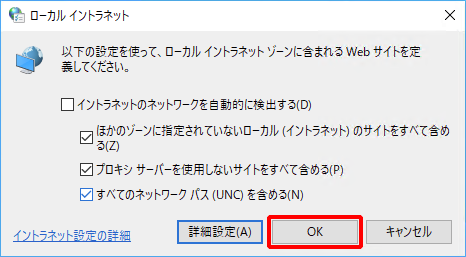Microsoft Edge(Windows)(統合Windows認証を利用する場合)
WindowsのMicrosoft Edgeで統合Windows認証(SPNEGO認証)を利用にするには、以下の設定が必要です。
1.ブラウザの統合Windows認証を有効にする
- Windowsのスタートメニューをクリックし、「Control Panel」をクリックします。
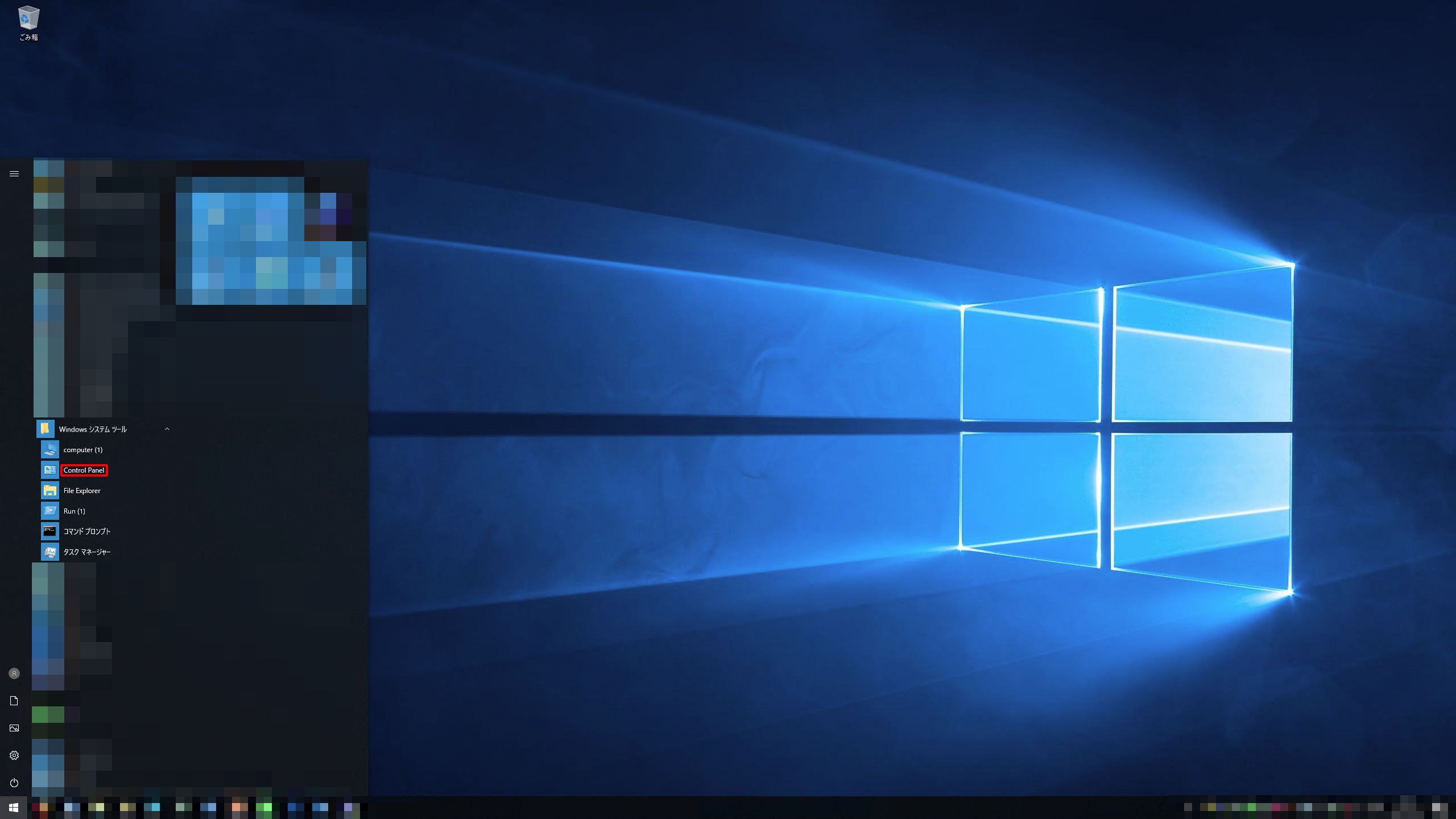
- 「インターネット オプション」をクリックします。
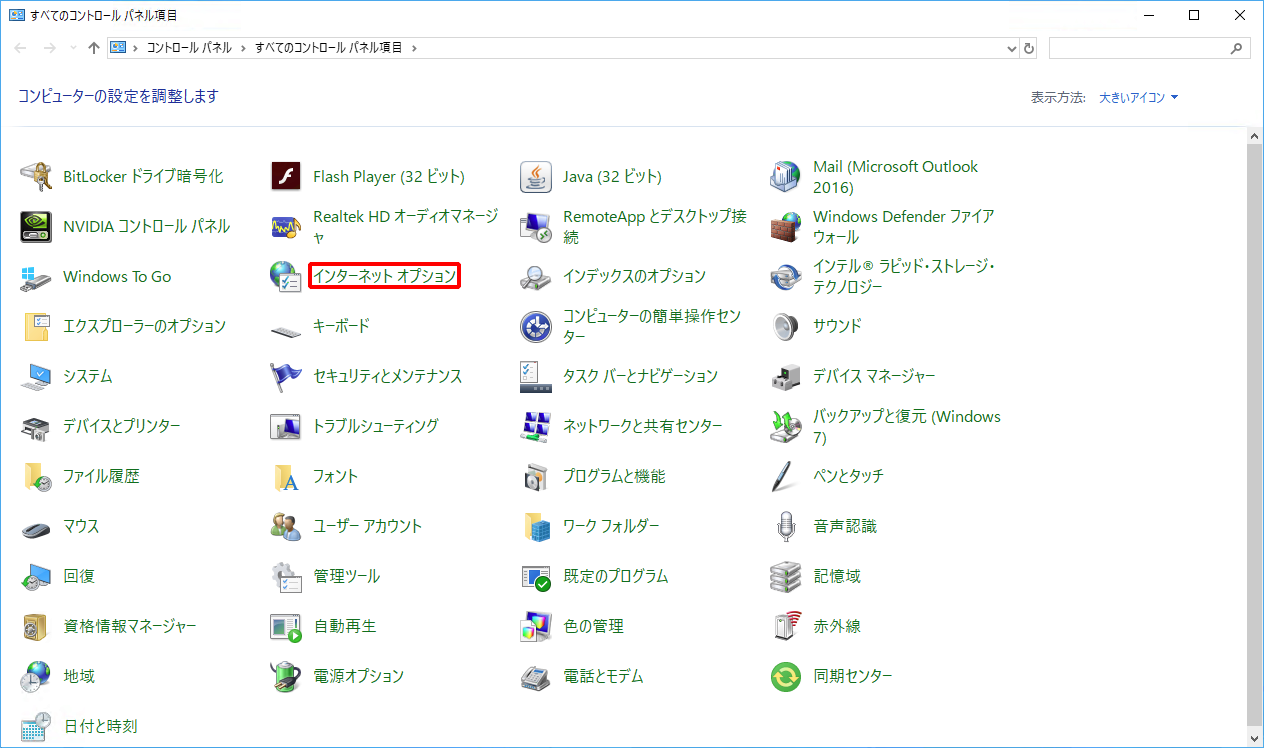
- 「セキュリティ」タブをクリックします。
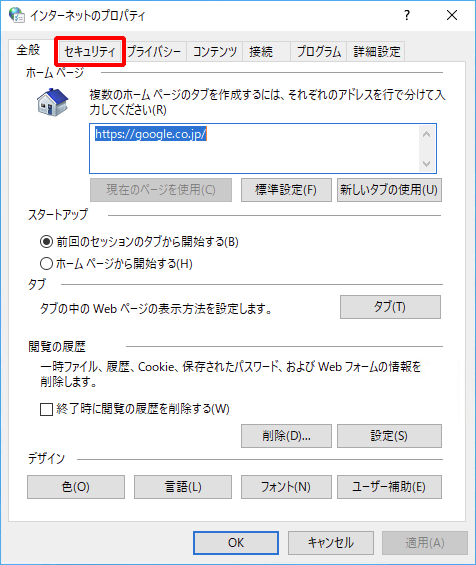
- 「ローカル イントラネット」をクリックし、「レベルのカスタマイズ(C)」をクリックします。
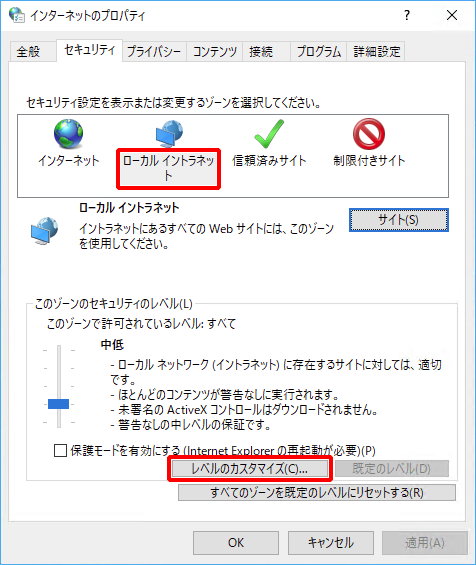
- 「ユーザー認証 > ログオン > イントラネット ゾーンでのみ自動的にログオンする」を選択し、「OK」をクリックします。
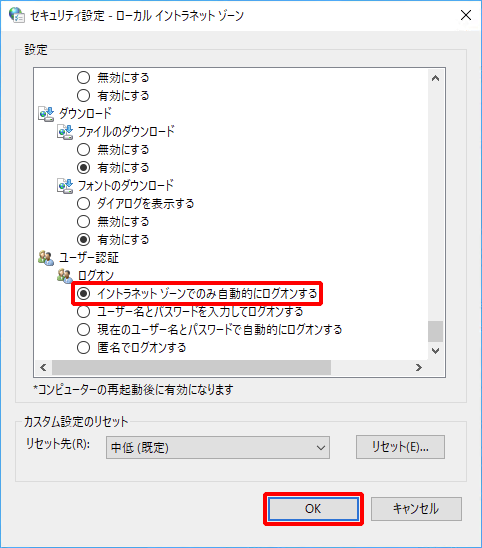
2.本サービスの統合Windows認証プロバイダのURLをローカル イントラネット ゾーンに追加する
- Windowsのスタートメニューをクリックし、「Control Panel」をクリックします。
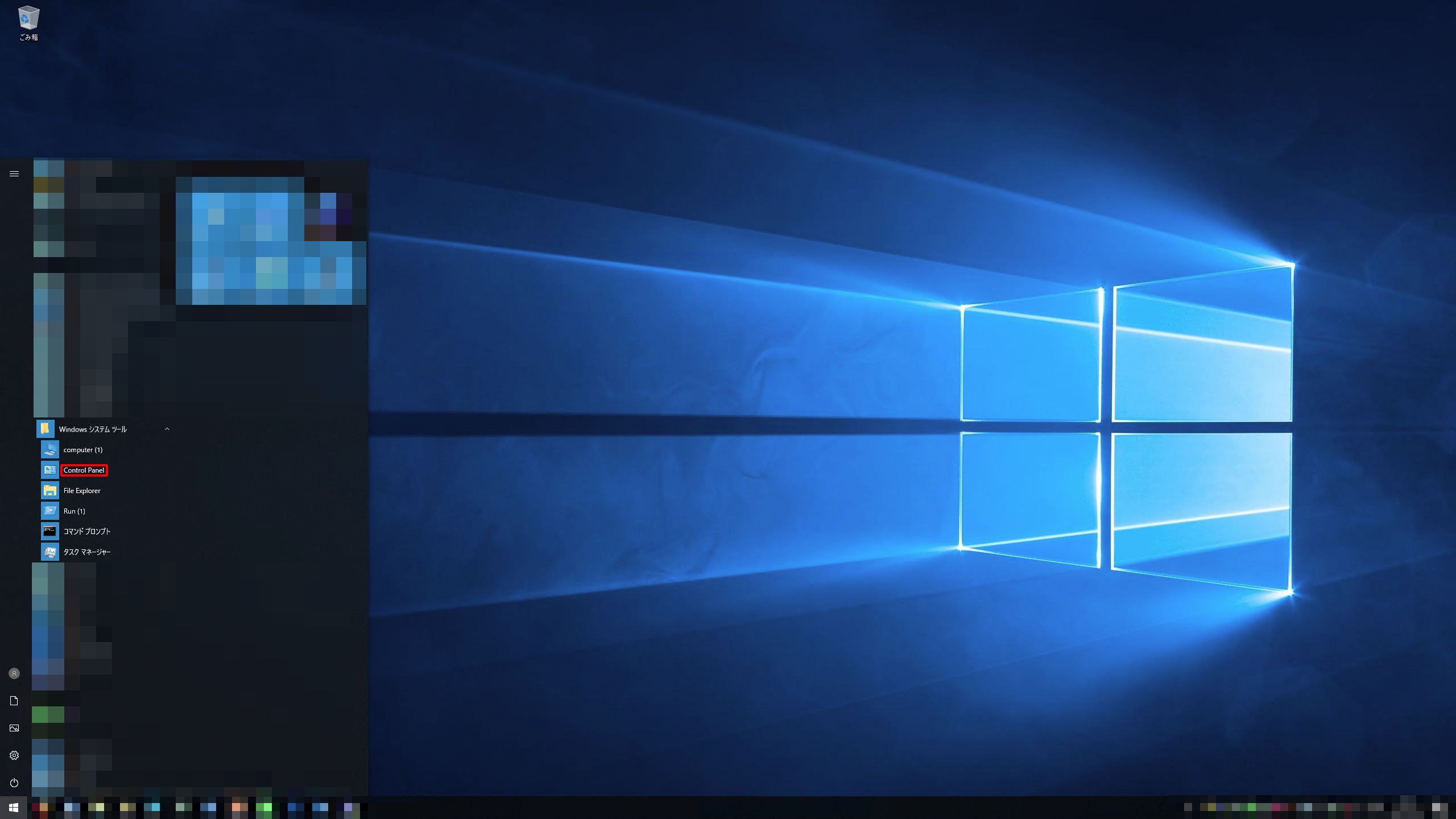
- 「インターネット オプション」をクリックします。
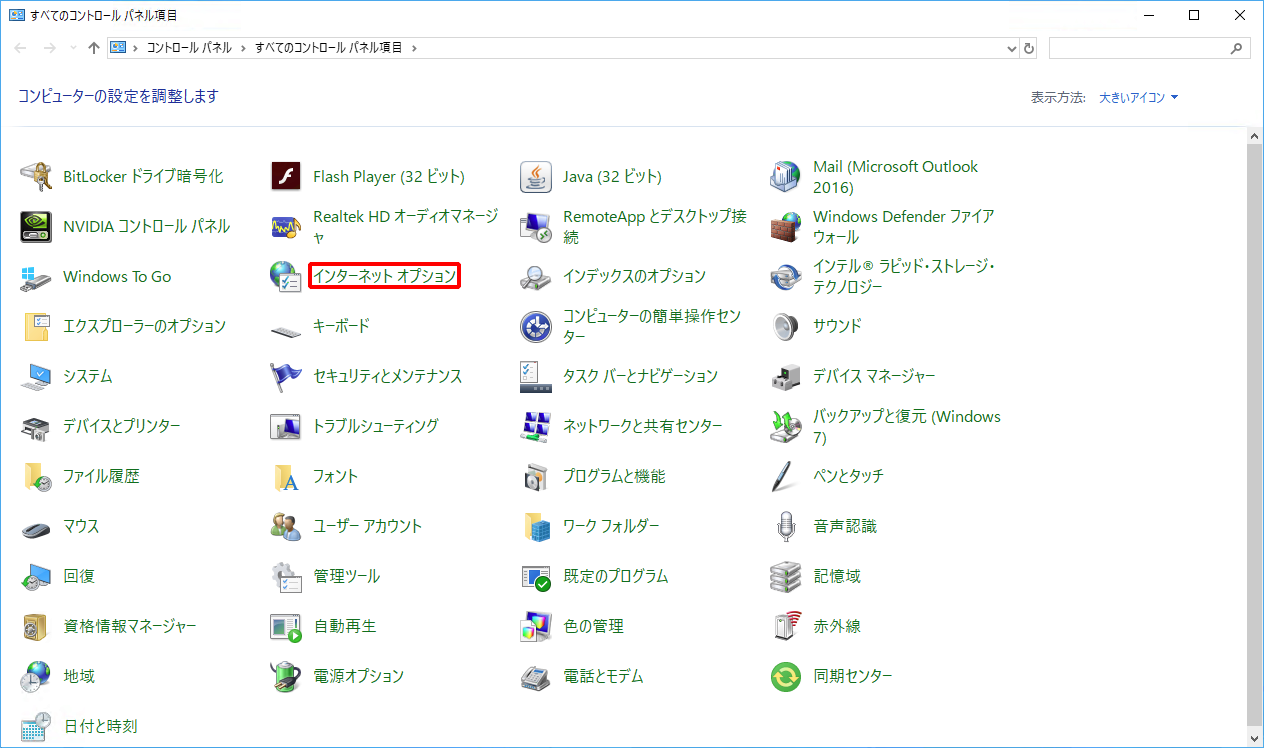
- 「セキュリティ」タブをクリックします。
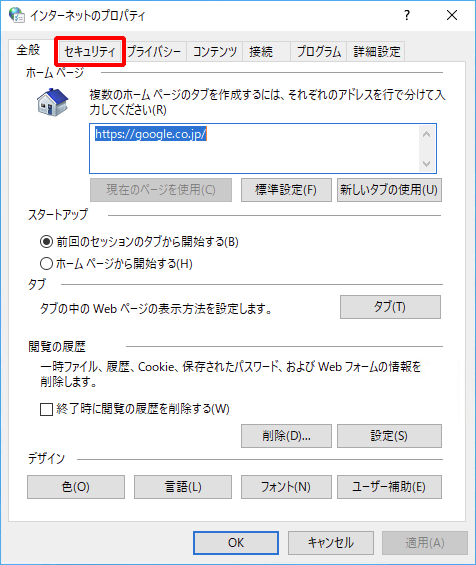
- 「ローカル イントラネット」をクリックし、「サイト」をクリックします。
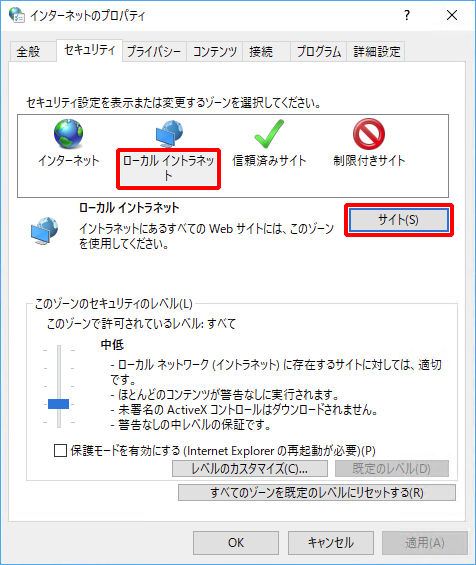
- 「詳細設定」をクリックします。
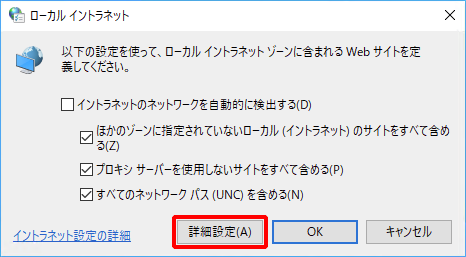
「この Web サイトをゾーンに追加する(A)」に統合Windows認証プロバイダのURLを入力し、「追加」をクリックします。
【参考】
統合Windows認証プロバイダのURLについては管理者にお問い合わせください。
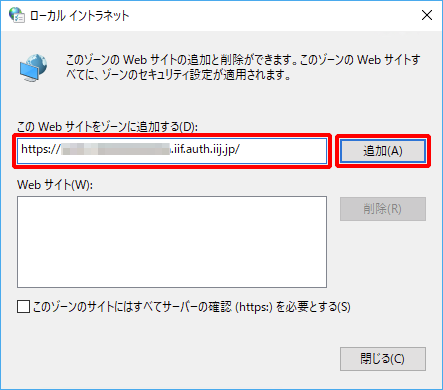
- 「閉じる(C)」をクリックします。
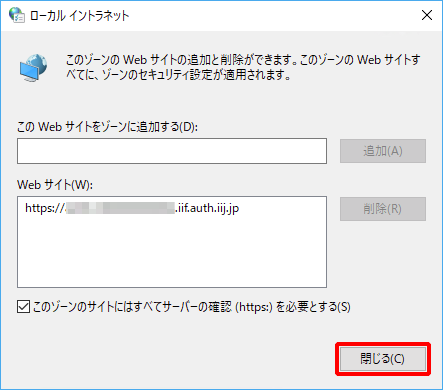
- 「OK」をクリックします。